filmov
tv
Как удалить файл или папку которые не удаляются без стороннего ПО?

Показать описание
🔥 Стань сисадмином за 3 дня 💯 Все базовые технологии за 3 дня (AD, DNS, DHCP, NAT, 1С + SQL, VMWare, виды сетевого оборудования, базовая настройка локальной сети и т.д.)
Как правило, такое бывает, когда вы поработали в какой-то программе или с документом и хотите переименовать файл, папку или их вообще удалить. По этой же причине, при отключении флешки стандартными средствами Windows может выдаваться сообщение, что устройство еще используется другой программой. А так как просто выдергивать флешку не рекомендуется, то нужно выяснить, какая программа или файл в данный момент используется.
+++++++++++++++++++++++++++++++++++++++++++++++++
ССЫЛКИ:
++++++++++++++++++++++++++++++++++++++++++++++++++
МОИ ВИДЕО КУРСЫ:
++++++++++++++++++++++++++++++++++++++++++++++++++
ГРУППЫ В СОЦИАЛЬНЫХ СЕТЯХ:
Причем бывает, что вы вроде закрыли все программы, которые могли использовать файл, но все равно не получается его удалить или переименовать.
Многие используют сторонние программы, такие как Unlocker, однако я не сторонник засорения системы различным не особо нужным софтом, поэтому мы воспользуемся встроенными функциями Windows для решения подобных проблем.
Для того, чтобы переименовать или удалить, файл или папку которые используются требуется скопировать хотя бы часть пути к данному файлу или папке \ Запустить диспетчер задач \ Производительность \ Открыть монитор ресурсов \ Центральный процессор \ Связанные дескрипторы \ Поиск дексрипторов \ Вставляем скопированный путь \ Enter/
Переть вы можете узнать, какая программа использует файл и завершить её работу либо в обычном режиме, либо принудительно завершив процесс (ПКМ \ Завершить процесс), но данные могут быть утеряны.
Ну вот и все, теперь мы можем легко переименовать или удалить папку или файл, не прибегая к стороннему ПО.
Как правило, такое бывает, когда вы поработали в какой-то программе или с документом и хотите переименовать файл, папку или их вообще удалить. По этой же причине, при отключении флешки стандартными средствами Windows может выдаваться сообщение, что устройство еще используется другой программой. А так как просто выдергивать флешку не рекомендуется, то нужно выяснить, какая программа или файл в данный момент используется.
+++++++++++++++++++++++++++++++++++++++++++++++++
ССЫЛКИ:
++++++++++++++++++++++++++++++++++++++++++++++++++
МОИ ВИДЕО КУРСЫ:
++++++++++++++++++++++++++++++++++++++++++++++++++
ГРУППЫ В СОЦИАЛЬНЫХ СЕТЯХ:
Причем бывает, что вы вроде закрыли все программы, которые могли использовать файл, но все равно не получается его удалить или переименовать.
Многие используют сторонние программы, такие как Unlocker, однако я не сторонник засорения системы различным не особо нужным софтом, поэтому мы воспользуемся встроенными функциями Windows для решения подобных проблем.
Для того, чтобы переименовать или удалить, файл или папку которые используются требуется скопировать хотя бы часть пути к данному файлу или папке \ Запустить диспетчер задач \ Производительность \ Открыть монитор ресурсов \ Центральный процессор \ Связанные дескрипторы \ Поиск дексрипторов \ Вставляем скопированный путь \ Enter/
Переть вы можете узнать, какая программа использует файл и завершить её работу либо в обычном режиме, либо принудительно завершив процесс (ПКМ \ Завершить процесс), но данные могут быть утеряны.
Ну вот и все, теперь мы можем легко переименовать или удалить папку или файл, не прибегая к стороннему ПО.
Комментарии
 0:00:18
0:00:18
 0:02:01
0:02:01
 0:00:12
0:00:12
 0:02:14
0:02:14
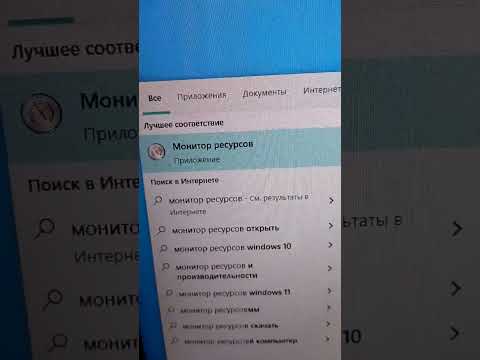 0:00:20
0:00:20
 0:00:32
0:00:32
 0:00:45
0:00:45
 0:03:58
0:03:58
 0:12:52
0:12:52
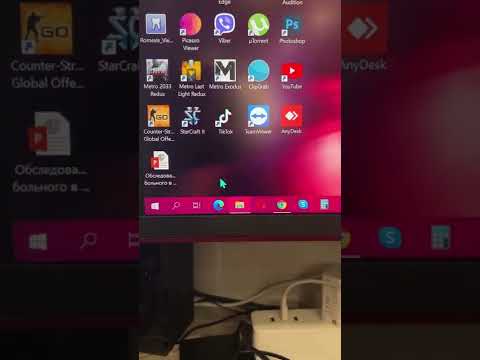 0:00:32
0:00:32
 0:02:44
0:02:44
 0:07:03
0:07:03
 0:02:26
0:02:26
 0:00:22
0:00:22
 0:00:28
0:00:28
 0:02:36
0:02:36
 0:03:17
0:03:17
 0:02:00
0:02:00
 0:05:21
0:05:21
 0:11:20
0:11:20
 0:01:33
0:01:33
 0:02:18
0:02:18
 0:00:52
0:00:52
 0:00:16
0:00:16